Kung naghahanap ka ng masayang paraan para gantimpalaan ang iyong mga manonood sa Twitch ng mga channel point at bigyan sila ng lasa ng mga benepisyong kadalasang available lang para sa mga subscriber, huwag mag-alala. Pinapadali ng Twitch para sa mga tagalikha ng nilalaman nito na magbigay ng mga puntos sa mga manonood habang, sa parehong oras, pinapayagan ang mga streamer na gawing mas nakakaengganyo at kapana-panabik ang kanilang mga channel. Maaaring gamitin ng mga manonood ang mga punto upang i-unlock o baguhin ang mga emote o i-highlight ang kanilang mga mensahe. Ang mga opsyon upang isali ang iyong komunidad sa mga bago at kapana-panabik na paraan ay halos walang limitasyon.

Magbasa pa para matuto pa tungkol sa kung paano magbigay ng mga puntos sa channel sa iyong mga tapat na tagasunod sa Twitch.
Pamamahala ng Mga Punto ng Channel
Maaari kang magtaka kung paano magbigay ng mga puntos sa channel kung bago ka sa platform o sa programang Twitch Affiliates. May tatlong pangunahing hakbang na kailangan mong pagdaanan - (1) I-enable ang mga channel point. (2) I-customize ang mga punto ng channel. (3) Pamahalaan ang iyong mga gantimpala. Ang pagdaan sa mga hakbang na ito ay simple, ngunit ito ay magtatagal ng ilang sandali upang makumpleto. Gayundin, maghanda upang ilagay ang iyong limitasyon sa pag-iisip dahil ang pagkamalikhain ay kinakailangan upang maayos na pamahalaan ang iyong mga gantimpala.
Kaya, kapag mayroon kang ilang oras at malikhaing enerhiya, umalis na tayo!
kung paano i-activate ang lahat ng mga core sa windows 10
Paganahin ang Mga Punto ng Channel
Ang unang bagay na kailangan mong gawin ay paganahin ang mga channel point. Sundin ang mga hakbang:
- Tumungo sa Dashboard ng Creator upang pamahalaan ang iyong programa.
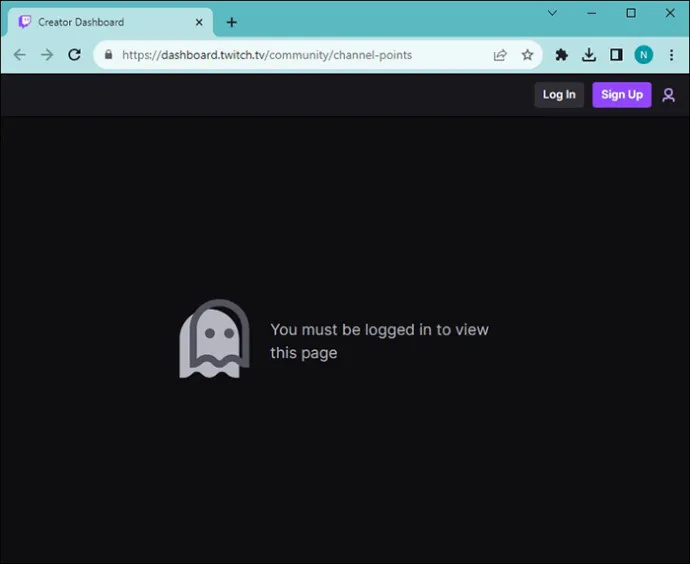
- Mag-click sa icon ng hamburger (ito ay tatlong linya na mukhang hamburger) sa kaliwang sulok sa itaas.
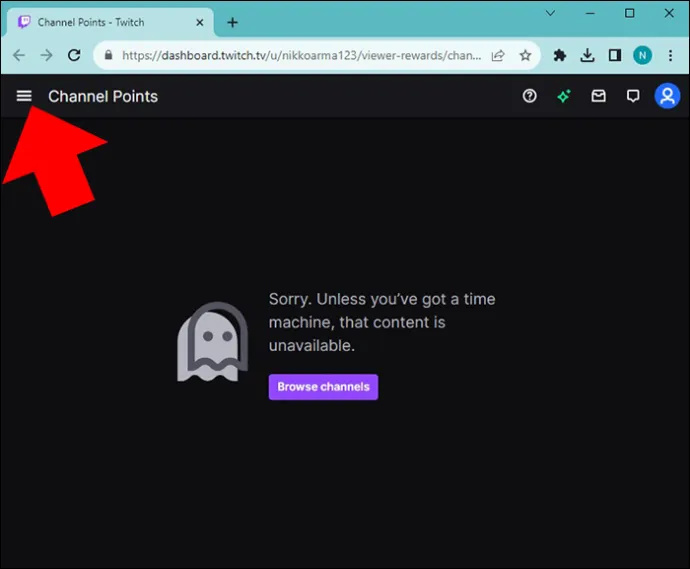
- Sa ilalim ng 'Mga Gantimpala ng Viewer,' mag-click sa 'Mga Puntos sa Channel.'
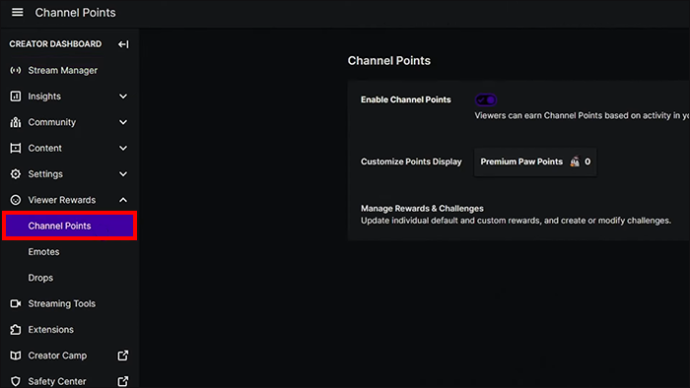
- I-slide ang toggle sa “I-enable ang Channel Points.”
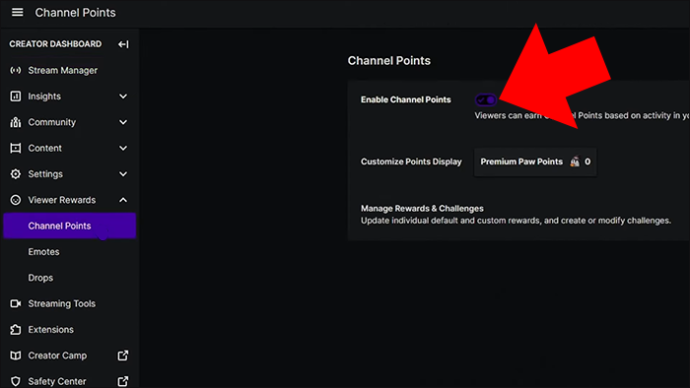
Ngayong naka-enable na, ang susunod na hakbang na kakailanganin mong gawin ay i-customize ang iyong mga channel point.
I-customize ang Mga Punto ng Channel
Upang i-customize ang iyong mga channel point.
- Mag-click sa button na 'I-edit' ng tap na 'I-customize ang Mga Punto'.
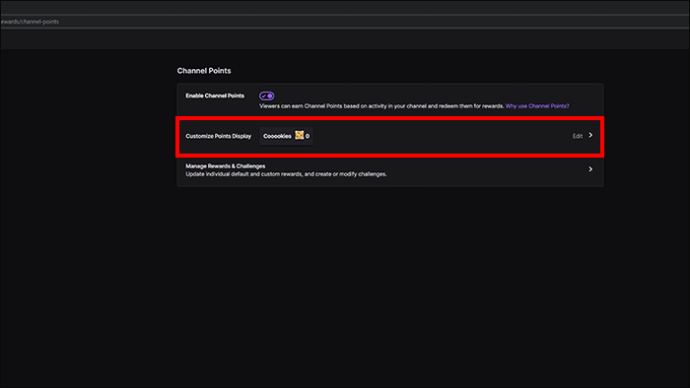
- Pumili ng pangalan para sa iyong Mga Channel Point at ilagay ito.
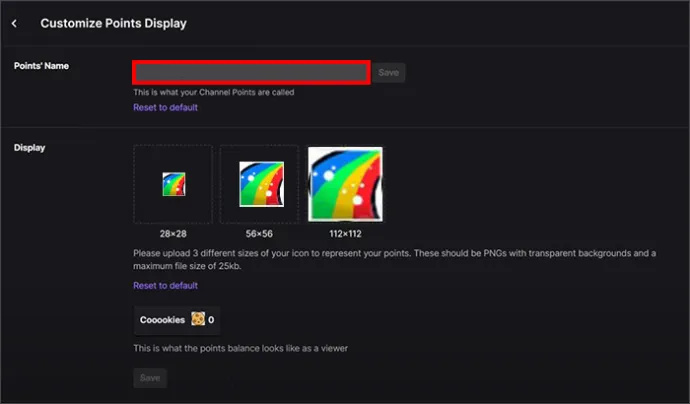
Kung kailangan mo ng tulong sa pagpapasya kung anong pangalan ang pipiliin, ang isang kapaki-pakinabang na tip ay ang pumili ng isang bagay na nagpapakita ng iyong brand, komunidad, at ang mga reward na iyong iaalok. Halimbawa, kung ginugugol mo ang karamihan sa iyong oras sa Twitch na sinusubukang makakuha ng matataas na marka sa “Mario,” lagyan ng label ang iyong Mga Punto sa Channel na “Mga High Scorer Lang.”
Ang pangalan ng iyong channel ay makakapagbigay din sa iyo ng mga ideya sa reward. Halimbawa, bilang isang reward na ideya, ipakita ang mga kasanayan sa paglalaro ng iyong mga manonood sa pamamagitan ng pag-play ng mga video nila na nag-a-unlock ng matataas na marka sa 'Super Mario Maker.' - Susunod, piliin ang mga icon para sa iyong mga reward. Maaari mong i-customize ang iyong icon kung gusto mo o piliin ang mga default na opsyon na available mula sa Twitch library.
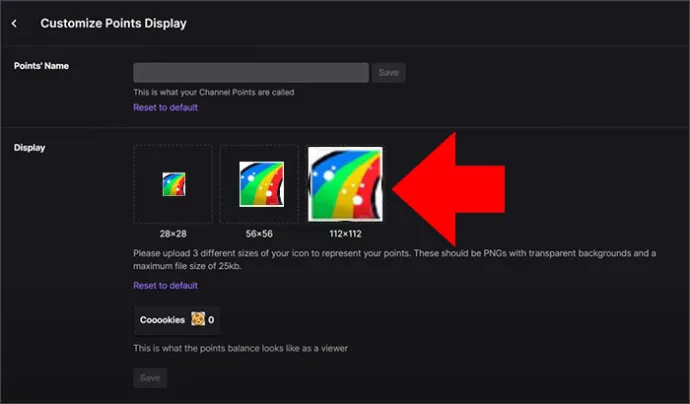
- Kapag napili mo na ang iyong icon, piliin ang 'I-save.'
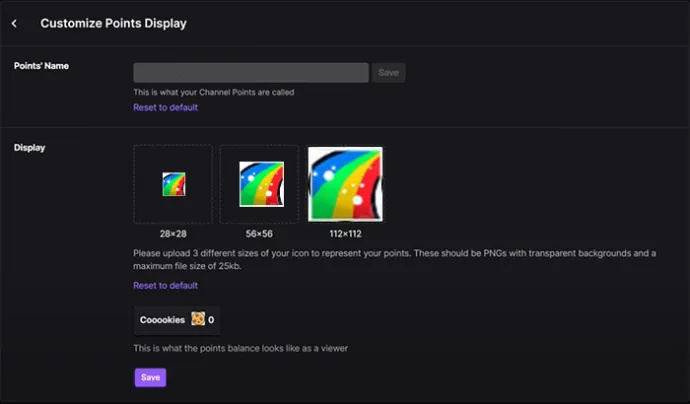
Pamahalaan ang Iyong Mga Gantimpala
Oras na para pamahalaan ang iyong mga reward. Kasama sa pamamahala sa iyong mga tip ang paggawa ng mga custom na reward at aktibidad para sa iyong mga manonood. Tandaan na hindi mo kailangang magkaroon ng reward para sa lahat, dahil may mga default na reward na na-set up na ng Twitch. Ngunit kailangan mo ring lumikha ng ilang mga pasadya. Tingnan natin ang mga default na reward at pagkatapos ay magpatuloy sa pagse-set up ng masaya at kapana-panabik na mga custom na reward.
Mga Default na Gantimpala
Ang mga default na reward ay ang mga paunang natukoy at ginawa ng Twitch. Dalawang default na parangal ang nagha-highlight sa mensahe ng manonood o nag-unlock ng emote. Ang mga streamer ay hindi kailangang mag-isip ng sarili nilang mga ideya o gumawa ng anuman upang matupad ang mga gantimpala na ito kapag na-unlock. Maaari mong, gayunpaman, mag-edit ng isang default na parangal upang itakda ang gastos na kinakailangan upang makamit ito.
Ang isang kamangha-manghang tampok na iniaalok ng Twitch para sa mga streamer ay awtomatikong ayusin ang gastos batay sa laki ng kanilang madla. Nakakatulong ang opsyong ito na alisin ang pasanin ng pag-update ng iyong mga halaga ng reward habang lumalaki ang iyong viewer base. Maaari mong itakda ang sarili mong gastos at i-on o i-off ang Smart Cost anumang oras. Mag-click sa kahon sa tabi ng 'Auto Adjust with Smart Costs' upang paganahin o huwag paganahin ito. Makikita mo ito sa kanang bahagi ng page na 'Pamahalaan ang Mga Gantimpala.'
kung paano magdagdag ng anino sa teksto sa gimp
Mga Custom na Gantimpala
Kinakailangan ng mga custom na reward na isaalang-alang mo kung anong mga reward ang ibibigay sa iyong mga manonood. Kasama sa ilang ideya sa reward ang pag-imbita sa isang manonood sa laro kasama mo, pagpayag sa isang manonood na piliin ang mapa na nilalaro mo, pagbibigay ng shoutout sa isang tao, pagsasayaw, o paggawa ng isang bagay na nakakatawa. Kapag nakuha mo na ang iyong listahan ng mga kakaiba at malikhaing ideya, handa ka nang idagdag ang mga ito. Paano ito gawin ay simple:
- Mula sa iyong dashboard pumunta sa “+Magdagdag ng bagong custom na reward.”
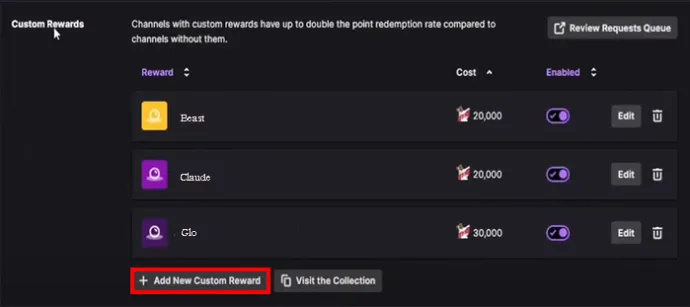
- Pumili ng pangalan para sa iyong reward.
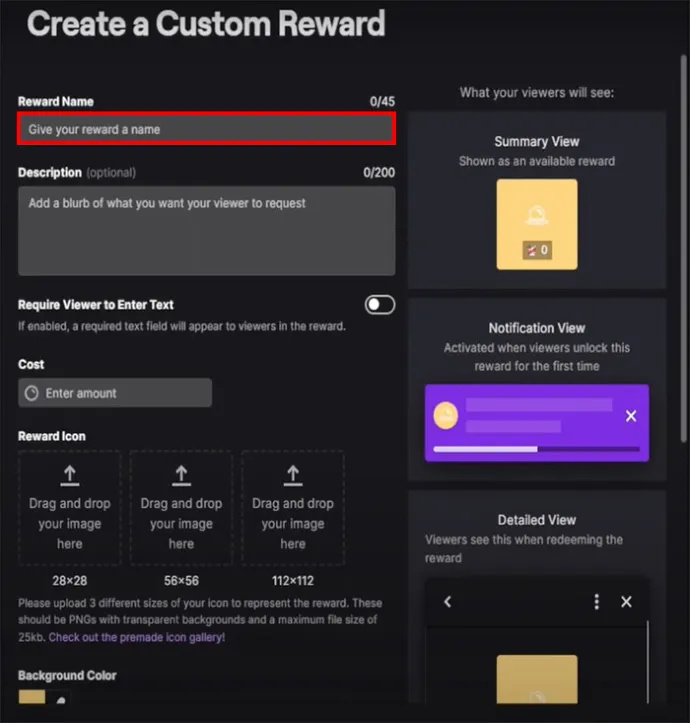
- Ilarawan kung ano ang mangyayari pagkatapos ma-redeem ng isang manonood ang kanilang award sa channel points.

- Piliin ang mga channel point na kinakailangan para mapanalunan ang award.
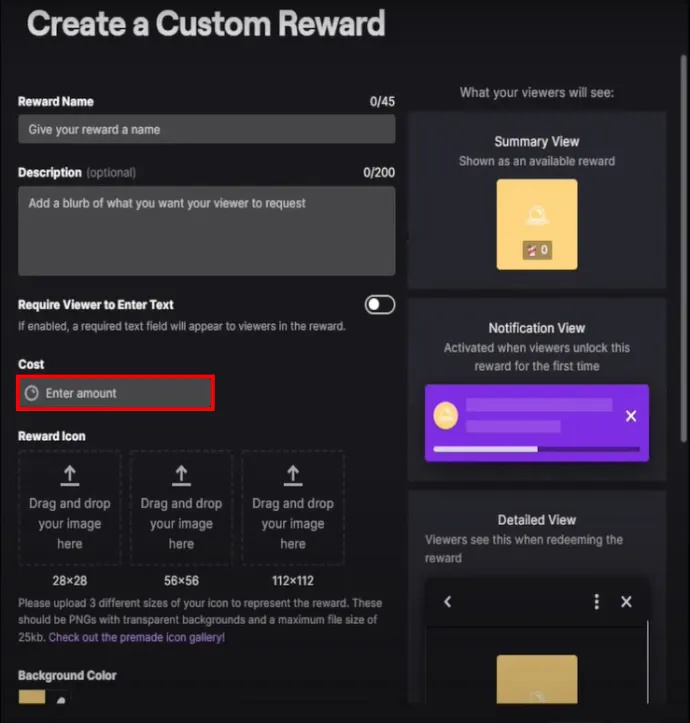
Siguraduhing isama ang impormasyong nagpapalinaw sa iyong audience kung ano ang kanilang tinutubos. Tandaan na maaari mo ring i-customize ang icon ng reward.
Mayroon ding 'opsyon sa text' na maaari mong paganahin kung gusto mong magsulat ng text ang manonood pagkatapos mag-redeem ng mga channel point. Maaaring kailanganin mong gawin ito kung, halimbawa, ang iyong reward ay ang maglaro ng isang laro sa isang manonood. Kung ganoon, kakailanganin mong malaman ang kanilang in-game na pangalan para maimbitahan silang maglaro.
Narito ang isang kapaki-pakinabang na impormasyon: Gumawa si Twitch ng listahan ng mga aktibidad na maaaring gawin ng mga manonood upang makatanggap ng mga puntos at kung magkano ang halaga ng bawat aktibidad. Kasama sa mga pagkilos na kumikita ng mga puntos ang panonood (mga live stream at offline, pati na rin ang sunud-sunod na panonood), paglahok sa mga pagsalakay, pagsunod, tagay, at pagbibigay ng mga subscription.
Ang ilang mga pagkilos na kumikita ay nakakakuha ng mas maraming puntos kaysa sa iba. Halimbawa, ang pagsunod sa streamer ay makakakuha ng manonood ng 250 puntos, habang ang pagbibigay ng isang subscription ay makakakuha ng manonood ng 500 puntos. Maaari mong mahanap ang talahanayan na may impormasyong iyon dito . Gayunpaman, ang mga streamer ay libre na baguhin ang mga halaga ng punto at magtakda ng limitasyon sa dami ng oras na kailangan ng mga tagasunod upang makakuha ng mga puntos. Itakda lamang ang cooldown timer at pagkatapos ay i-click ang 'Gumawa.'
Ayan yun! Ang iyong mga reward ay naka-set up, at ang iyong mga manonood ay maaaring magsimulang makakuha ng mga puntos sa pamamagitan ng pagsunod sa iyong mga itinakdang limitasyon upang makamit ang mga ito. Kung, sa anumang kadahilanan, ayaw mong paganahin ang Mga Channel Points, maaari mong i-disable ang feature sa pamamagitan ng pag-toggle sa 'Paganahin ang Channel Points na opsyon.'
Pamamahala ng Mga Gantimpala Habang Live
Kapag na-redeem na ang custom na reward, makikita mo ito sa Feed ng Aktibidad sa iyong Live Dashboard. Ang Feed ng Aktibidad ay nagbibigay-daan sa iyo na ma-access ang Reward Queue. Ang kailangan mo lang gawin ay mag-click sa icon na 'Pop-Out'. Gamitin ito para tingnan at pamahalaan ang iyong mga custom na kahilingan sa reward. Maaari mong 'Markahan bilang Kumpleto' o 'Tanggihan' ang isang custom na reward. Kung tatanggihan mo, ibabalik ang mga puntos sa manonood.
Tiyaking humihingi ka ng tulong sa iyong mga mod dahil makakatulong ang mga ito na pamahalaan ang iyong channel, kasama ang function ng mga reward. Magagawa ito ng mga mod sa pamamagitan ng pagsunod sa mga hakbang na ito:
- Buksan ang window ng queue:
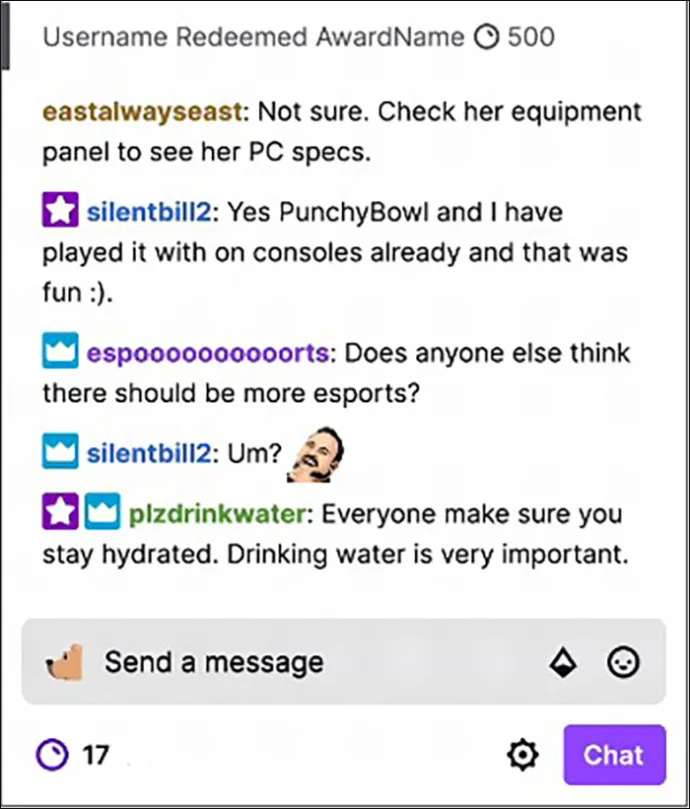
- Mag-click sa button ng reward sa Channel Points sa chat.
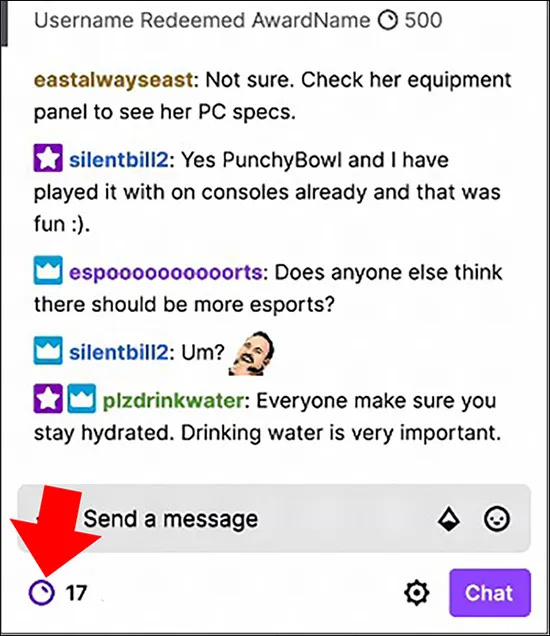
- I-type ang '/requests.'
- Mag-click sa queue ng mga reward sa ilalim ng “Mga Gawain.”
Pagtatakda ng Mga Limitasyon para sa Mga Pagkuha ng Gantimpala
Binibigyang-daan ka ng Twitch na limitahan ang bilang ng mga reward na na-claim para hindi ka ma-overwhelm. Makokontrol mo kung gaano karaming mga claim ang maaaring magkaroon sa bawat stream. Mayroon ka ring opsyong magtakda ng “cool down” sa pagitan ng mga redemption bawat stream o user.
- Hanapin ang opsyong “cool down” sa ilalim ng “Cooldown and Limits.”
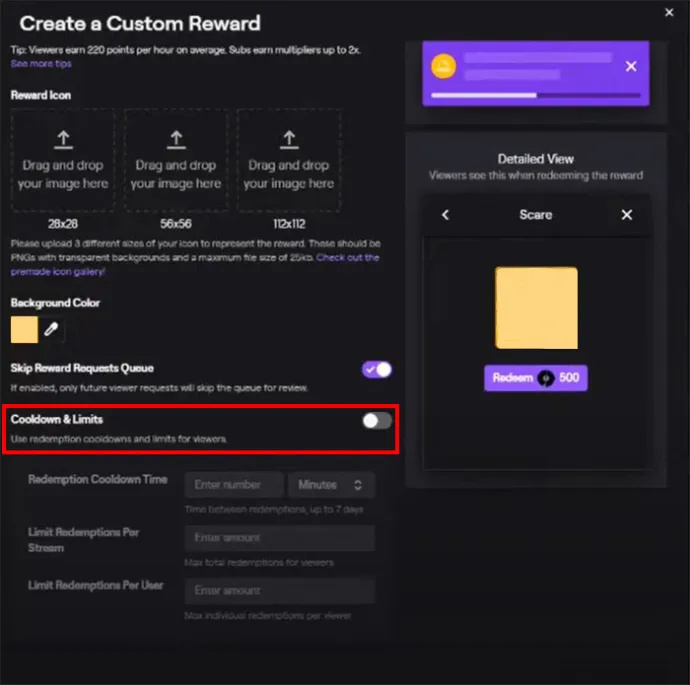
- I-toggle sa kanan para i-activate.
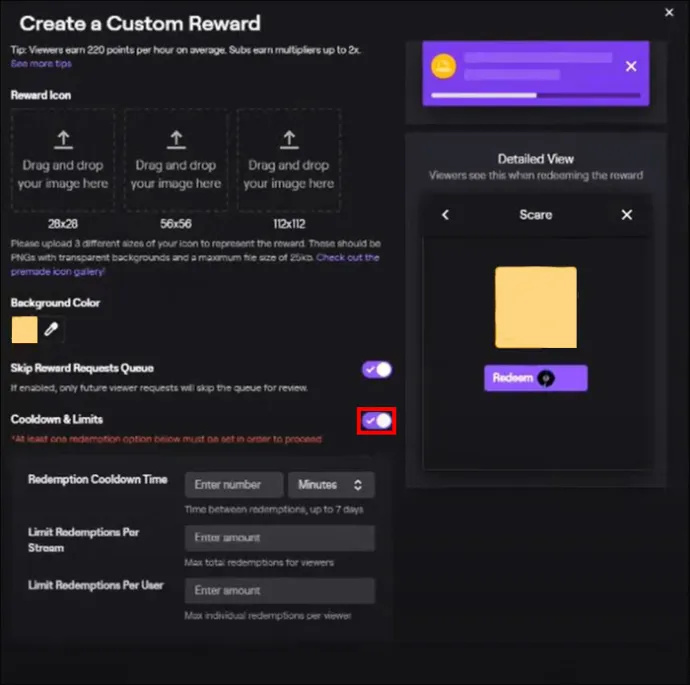
Sa ilalim nito, maaari mong itakda ang 'Redemption Cooldown Time' batay sa bilang ng mga minuto at araw. Maaari mo ring limitahan ang mga pagkuha sa bawat stream at user. At kung gusto mo, maaari mo lang 'i-pause ang mga redemption' kung nabigla ka sa mga kahilingan o gusto mo lang magpahinga.
mga icon para sa windows 8
Pagbibigay ng Channel Points sa Twitch
Madaling magbigay ng Channel Points. Mapapamahalaan mo ang lahat sa pamamagitan mismo ng Creator Dashboard, at siguradong mas madadala mo ang mga manonood. Sa pamamagitan ng pagbibigay ng mga puntos, ang iyong mga manonood ay nahihikayat na panoorin ang iyong mga stream at lumahok sa iba't ibang aktibidad. Ang Mga Punto ng Channel ay isang mahusay na paraan upang gawing masaya ang iyong channel para sa iyong lumalagong komunidad habang pinapaunlad ang mga positibong emosyon na siguradong magpapasigla sa katapatan.
Na-set up mo na ba ang Channel Points gamit ang gabay na ito? Nakatulong ba sa iyo ang mga trick at tip? Ano ang iyong mga saloobin tungkol sa Channel Points? Mangyaring ibahagi sa amin sa seksyon ng mga komento sa ibaba.









